Livet er komplisert - sannsynligvis er det også kalenderen din. Heldigvis gjør Windows 10 det enkelt å konsolidere og organisere de forskjellige kalenderne dine i én enkelt plassering via kalender-appen, slik at du kan følge med på dine ukentlige avtaler med nesten ingen bryderi.
Betydningen av denne appen er større enn den ser ut ved første øyekast. Du vurderer kanskje ikke å bruke det hvis du har Outlook, og sistnevnte er faktisk kraftigere og har flere funksjoner.
Anbefalte videoer
Kalender fungerer imidlertid som portalen der Windows 10 selv får tilgang til kalenderhendelsene dine for å vise dem på påloggingsskjermen, som varsler og i Cortana. Hvis du ikke setter opp appen med kontoene dine, vil du ikke se slike varsler i Windows 10, og Cortana kan ikke holde styr på timeplanen din.
I slekt
- Windows 11 vil nå fungere mer sømløst med Apple iCloud
- Google Chrome har en hemmelig funksjon for å få den til å matche Windows 11s nye design
- Windows 10s oppdateringsskjerm vil snart fortelle deg om PC-en din støtter Windows 11
Slik legger du til kalenderkontoer i Windows 10
For å begynne, trekk opp Kalender app i Windows 10 i Start-menyen. Du kan også åpne Cortana og søke etter appen, hvis du ikke ser den i menyen. Det er en standardapp, så den skal alltid være tilgjengelig.

Når du har startet appen, kan du begynne å legge til kontoer. Hvis du ennå ikke har gjort det, vil Windows be deg om å opprette en Microsoft-konto som skal fungere som hovedkontoen for appen. Følg instruksjonene på skjermen for å gjøre det. Ellers klikker du på Innstillinger knappen nederst til venstre i appvinduet.
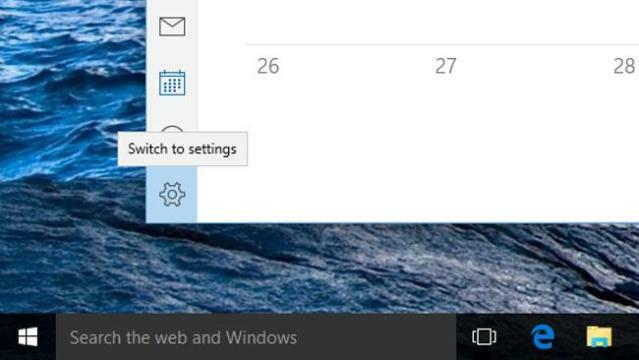
Plukke ut Kontoer, klikk Legg til kontoer, og velg ønsket tjeneste før du legger til kontolegitimasjonen din.
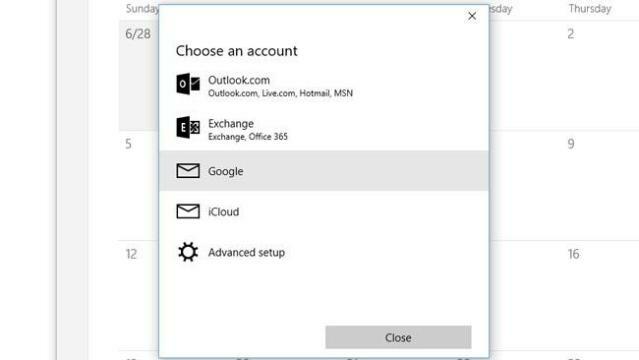
Du vil bli bedt om å logge på den angitte kontotypen: Outlook, Exchange, Google eller iCloud.
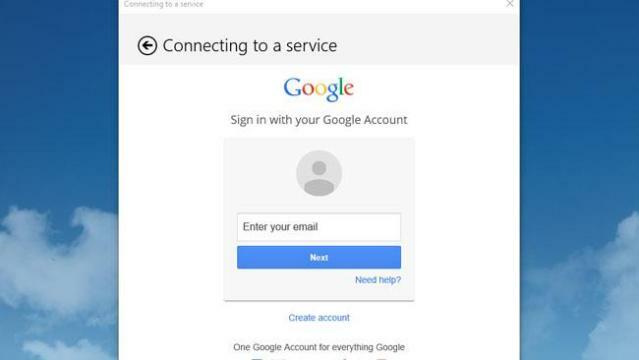
Etter pålogging vil du bli bedt om å tillate tillatelser for Windows Kalender-appen for å få tilgang til informasjonen din. Når du har godtatt, vil kalenderne dine synkroniseres med Windows 10-appen og være tilgjengelige for deg å lese fra skrivebordet.
Redaktørenes anbefalinger
- iCloud sender kanskje bildene dine til fremmede datamaskiner
- Googles siste anti-spam-endring hjelper deg med å rydde opp i kalenderen din
- Slik finner du din Windows 11-produktnøkkel
- Alt+Tab ødelagt av Windows 10-oppdatering? Slik fikser du det
- Windows 11 gjorde en endring i hvordan standardapper fungerer - og folk er opprørt
Oppgrader livsstilen dinDigitale trender hjelper leserne å følge med på den fartsfylte teknologiverdenen med alle de siste nyhetene, morsomme produktanmeldelser, innsiktsfulle redaksjoner og unike sniktitter.



